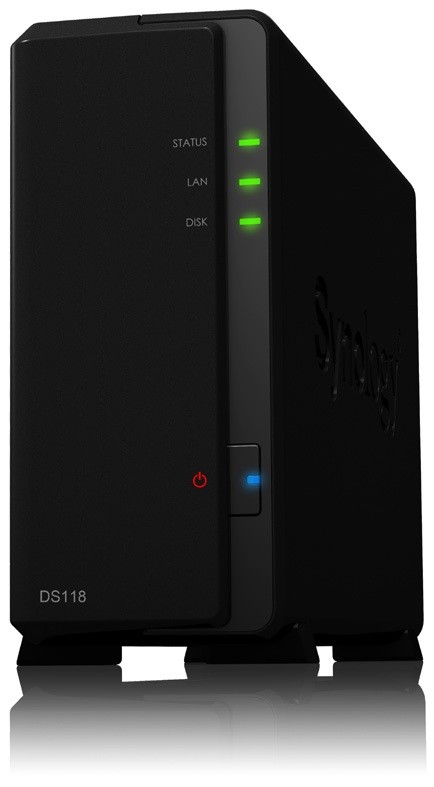Fanpage to idealny sposób na zgromadzenie ludzi o podobnych poglądach i zainteresowaniach. Dzięki własnej stronie na Facebooku możemy również dotrzeć do szerszego grona z promocją działań naszej firmy bądź instytucji. Jak stworzyć fanpage?
Tworzenie fanpage’a krok po kroku
Aby utworzyć fanpage na Facebooku, na początek musimy:
- Zalogować się na nasze konto.
- Po zalogowaniu znajdziemy się na stronie głównej. Obok tablicy z postami naszych znajomych i polubionych stron wyświetli się panel z kilkunastoma zakładkami.
- Pod nagłówkiem “Eksploruj” znajdujemy przycisk “Strony” i klikamy na niego.
- Portal przekieruje nas do panelu zarządzania posiadanymi fanpage’ami oraz do możliwości utworzenia nowego.
- By założyć własną stronę, naciskamy zielony przycisk u góry panelu “Utwórz stronę”.
Zobacz również: Jak utworzyć grupę na messengerze?
Po kliknięciu będziemy musieli wybrać typ naszej strony. Do wyboru mamy dwie możliwości – “Firma lub marka” (rozwiązanie idealne dla osób chcących promować swoje produkty czy usługi) lub “Społeczność lub osoba publiczna” (dla osób chcących zintegrować określoną grupę osób lub zgromadzić fanów wokół jakiejś postaci).
Jak stworzyć fanpage firmowy
Jeśli chcemy wybrać pierwszą opcję, klikamy na przycisk “Rozpocznij” znajdujący się pod napisem “Firma lub marka“. Kolejnym krokiem będzie nazwanie strony. Nazwą może być nasze przedsiębiorstwo lub jakiś jego obszar działalności. Następnie uzupełniamy kategorię, która będzie opisywać, czym zajmuje się nasza firma.
Przykładowo, jeśli prowadzimy amatorski teatr lokalny, w pole kategorii możemy wpisać takie hasła jak “kultura“, “działalność kulturalna” czy “marka lokalna“. Po wpisaniu hasła kategorii rozwiną nam się sugerowane propozycje oznaczenia strony – np. “Witryna społeczno-kulturalna” czy “Usługi lokalne“. Jeśli nasza firma posiada konkretną siedzibę otwartą dla klientów, pod kategorią uzupełniamy jeszcze pole “Adres” oraz “Numer telefonu“.
Fanpage na Facebooku – zdjęcie profilowe oraz grafika w tle
Po uzupełnieniu wszystkich pól klikamy na przycisk “Kontynuuj“. Facebook przekieruje nas do panelu, w którym będziemy mogli wgrać zdjęcie profilowe reprezentujące naszą stronę. Może nim być logo marki lub jakiś znak rozpoznawczy czy grafika kojarzące się z prowadzoną działalnością. W tym celu naciskamy przycisk “Prześlij zdjęcie profilowe” i wybieramy plik z naszego komputera. Jeśli na razie nie chcemy dodawać zdjęcia, klikamy przycisk “Pomiń“.
Zobacz również: Jak wylogować się z Facebooka?
Kolejnym krokiem będzie wybór grafiki w tle naszej strony na Facebooku. Jak sugeruje Facebook, strony ze zdjęciami w tle uzyskują zazwyczaj więcej polubień i odwiedzin, są bowiem atrakcyjniejsze dla użytkowników portalu. Zdjęciem w tle może być fotografia budynku firmy czy hasło reklamujące jej usługi. By wgrać zdjęcie w tle, klikamy przycisk “Dodaj zdjęcie w tle“. Jeśli nie planujemy go dodawać, wybieramy opcję “Pomiń“. Nasza strona jest gotowa, możemy rozpocząć zarządzanie nią, uzupełnianie informacji i pisanie postów dla odwiedzających. W panelu administratora Facebook zasugeruje nam kilka kroków, od których warto zacząć prowadzenie fanpage’a – np. zaproszenie znajomych do polubienia strony czy skorzystanie z opcji reklamowania.
Jak założyć stronę na fb społeczności lub osoby publicznej
Jeśli z kolei chcemy utworzyć stronę reprezentującą daną grupę lub określoną osobę, postępujemy analogicznie jak w przypadku tworzenia fanpage’a firmy. W początkowym panelu z wyborem dwóch opcji naciskamy przycisk “Rozpocznij” widniejący pod napisem “Społeczność lub osoba publiczna“. Podobnie jak w przypadku pierwszej możliwości będziemy musieli nazwać swoją stronę na fb oraz wybrać przynależną jej kategorię. Po uzupełnieniu tych pól klikamy na przycisk “Kontynuuj“. Także tym razem zostaniemy przekierowani do strony, na której możemy wgrać zdjęcie profilowe, a następnie zdjęcie w tle. Po ich wybraniu lub pominięciu opcji nasza strona zyskuje status publicznej, a my możemy rozpocząć jej moderację.